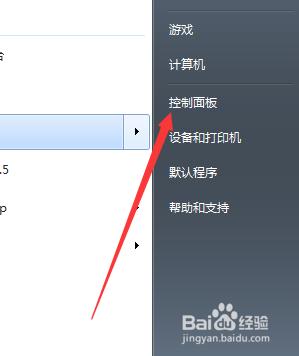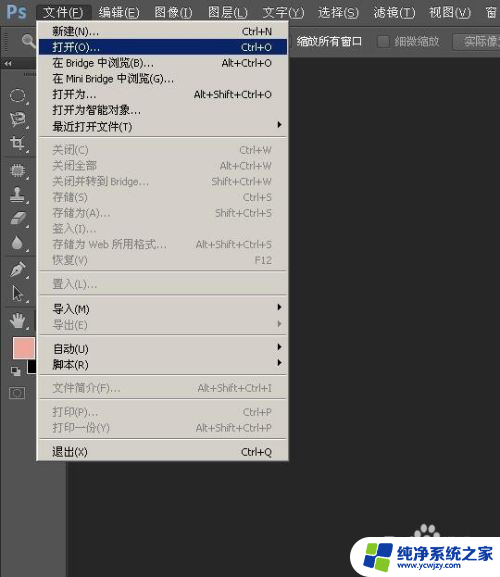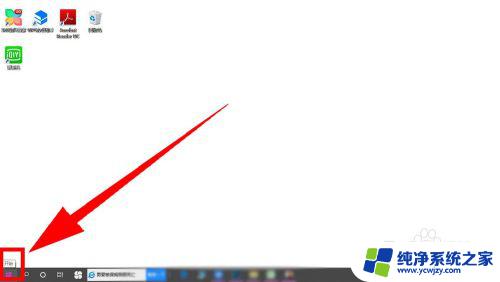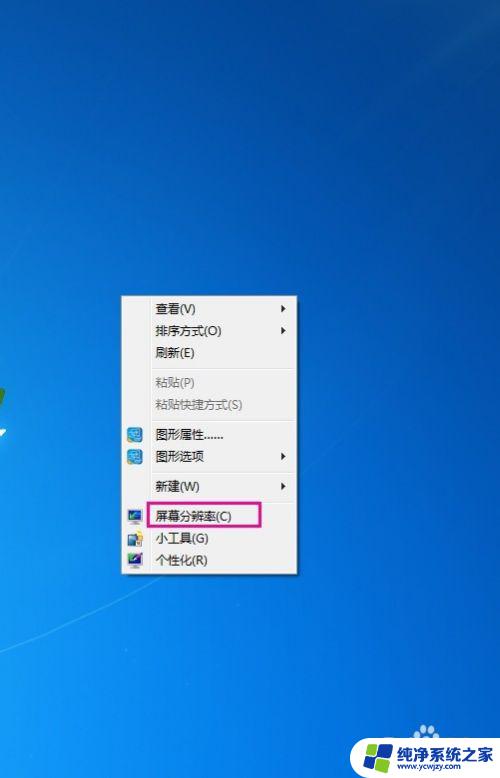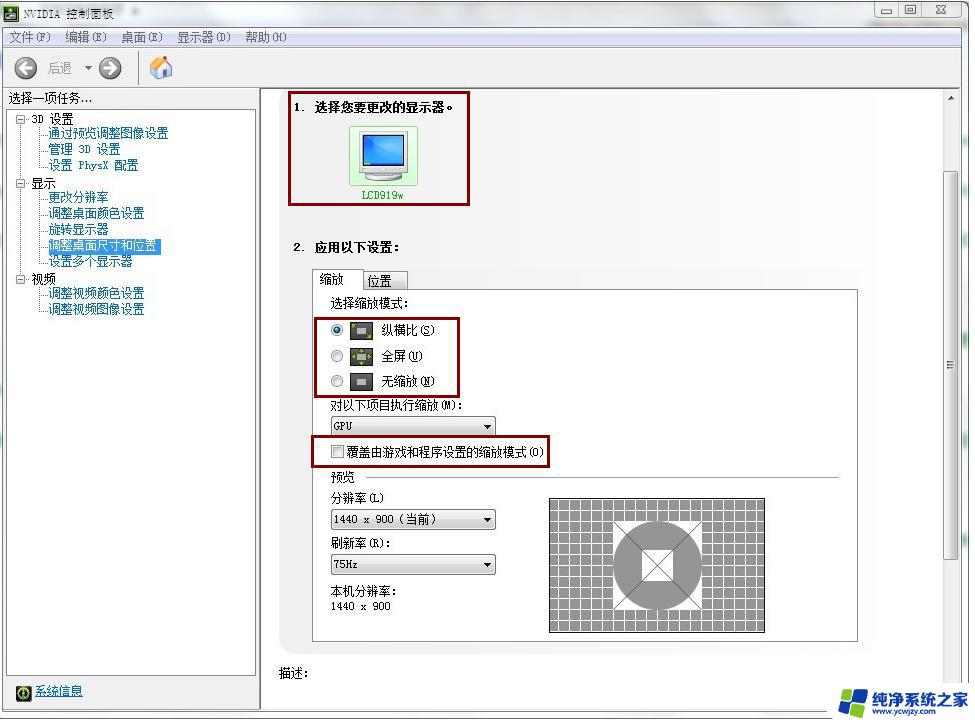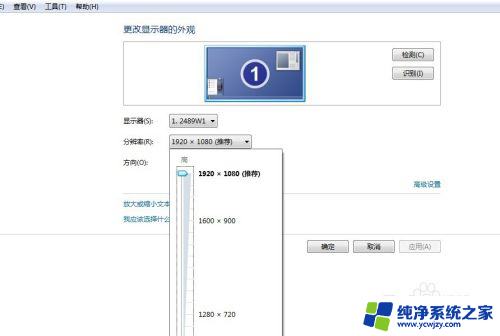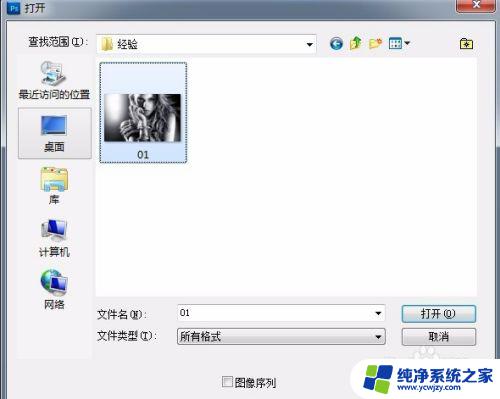ps如何调节分辨率
在使用Photoshop进行图片编辑时,有时候我们需要调节图片的分辨率,调节图片分辨率可以帮助我们在不同的平台上获得更好的显示效果,比如在打印或者在网页上展示。Photoshop提供了简单易用的工具,让我们可以轻松地修改图片的分辨率,让图片更加清晰、细腻。接下来我们就来看看如何在Photoshop中调节图片的分辨率。
具体方法:
1.打开PS软件,在菜单中点“文件”,“打开”图片。
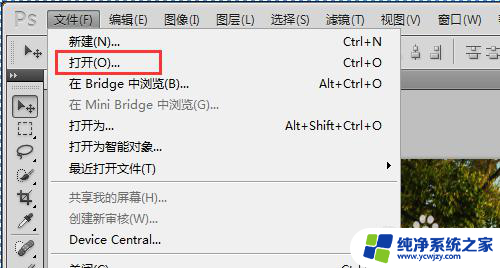
2.点击菜单栏中的“图像”——“图像大小”。
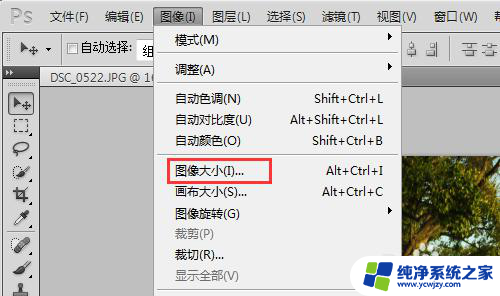
3.确认“重订图像像素”已勾选,一般要约束比例,然后修改像素。
注意:像素改小、保存之后就不能再改回原图,因为部分信息已经丢失。
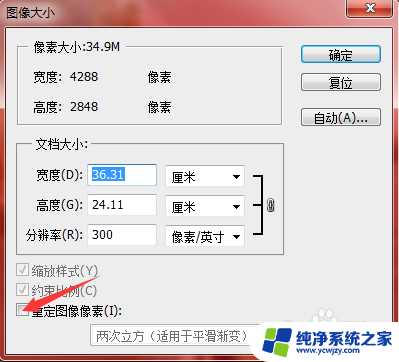
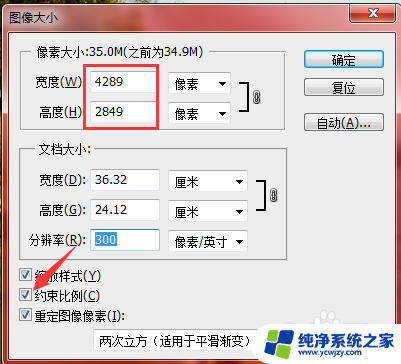
4.文档大小中的宽度和高度是实际打印出来以后的尺寸。
分辨率(PPI)=像素/尺寸
不同的场合对分辨率有不同的要求,达到相应要求才能清晰显示。
下面将给出常用分辨率设置:
1.洗印照片:300或以上
2.名片、杂志等:300
3.高清写真海报:96~200
4.网络图片,网页界面:72
5.大型喷绘:25~50
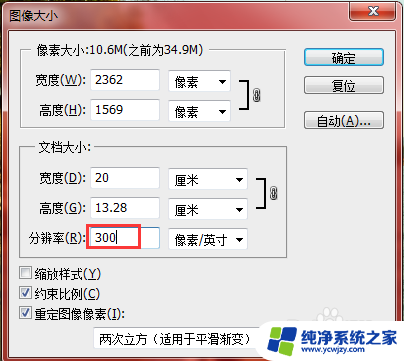
5.设置完成后点击上图中 的确定。
在菜单栏的“文件”点“存储为”保存,这样就不会丢失原图。如果确定不要原图了可以直接点“存储”。
以上就是如何调节分辨率的全部内容,碰到同样情况的朋友们赶紧参照小编的方法来处理吧,希望能够对大家有所帮助。